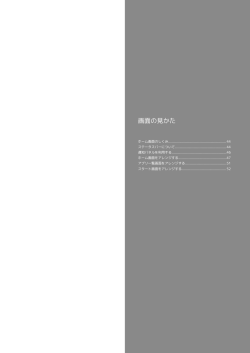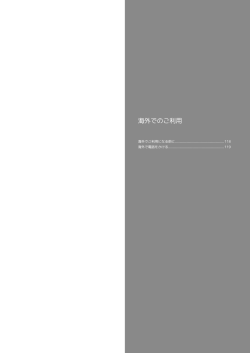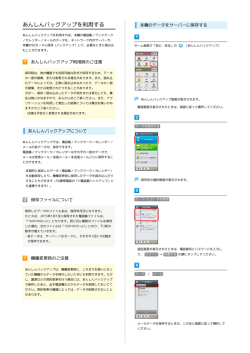電話/電話帳(PDF形式, 1.71 MB)
電話/電話帳 電話をかける/受ける.........................................................56 電話帳/通話履歴から電話をかける....................................58 オプションサービス............................................................ 60 通話の設定をする................................................................64 電話帳を利用する................................................................64 電話帳をインポートする..................................................... 67 電話帳をバックアップする..................................................67 56 電話をかける/受ける 電話をかける 直接ダイヤルして電話をかける方法や、かかってきた電話の受けか た、着信中/通話中にできることを説明します。 ホーム画面で (アプリ一覧) (電話) 緊急通報位置通知について 緊急通報を行うと、お客様が発信した際の位置情報を緊急通報受 理機関(警察など)へ通知します。このシステムを「緊急通報位 置通知」といい、受信している基地局測位情報を元に算出した位 置情報を通知します。 ・お申し込み料金、通信料は一切かかりません。 ・お客様の発信場所や電波の受信状況によっては、正確な位置が 通知されないことがあります。必ず口頭で、緊急通報受理機関 へお客様の発信場所や目的をお伝えください。 ・「184」を付けて発信するなど、発信者番号を非通知にして緊 急通報を行ったときは、位置情報は通知されません。ただし、 人命などに差し迫った危険があると判断したときは、緊急通報 受理機関がお客様の位置情報を取得することがあります。 ・国際ローミングを使用しているときは、位置情報は通知されま せん。 電話利用時の操作 通話音量を調節する 通話中に 電話番号発信画面が表示されます。 (音量大キー)/ (音量小 キー) ダイヤルキーをタップして相手の電話番号を入力 相手に音声が聞こえないようにする 通話中に ミュート ・通話中に ミュート解除 をタップすると、ミュートを 解除できます。 別の相手に電話をかける 通話中に 通話を追加 別の相手の電話番号を入力 ・一般電話にかけるときは、市外局番から入力してください。 こんなときは Q. 通話しづらい A. 騒音がひどい場所では、正しく通話ができないことがありま す。 A. スピーカーで通話するときは、通話音量を確認してくださ い。通話音量を上げると通話しづらくなることがあります。 Q. 通話中に「プチッ」と音が入る A. 移動しながら通話していませんか。電波が弱くなって別のエ リアに切り替わるときに発生することがあります。故障では ありません。 電話がかかります。相手が電話を受けると、通話ができます。 57 電話を受ける 通話が終了したら 電話がかかってきたら を右にドラッグ 通話が終了します。 通話ができます。 電話発信時の操作 スタート画面で 緊急通報 電話/電話帳 スタート画面のセキュリティがかかった状態で、緊 急通報する 通話が終了したら 電話番号を入力 録音された留守番電話を再生する 電話番号発信画面で をロングタッチ OK 留守番電話センターに発信します。 通話が終了します。 特番を付加する 電話番号発信画面で 番号非通知(184)付加 / 番 号通知(186)付加 電話着信時の操作 着信音を止める こんなときは 着信中に (音量大キー)/ (音量小 キー) Q. 電話が繋がらない A. 相手の電話番号を市外局番からダイヤルしていますか。市外 局番など、「0」で始まる相手の電話番号からダイヤルして ください。 簡易留守録で応答する 着信中に 簡易留守録応答 A. 電話状態が悪くありませんか。電波の届く場所に移動してか らかけ直してください。 応答を保留する 着信中に 応答保留 着信を転送する 着信中に 転送 ・あらかじめ、着信転送サービスの設定をしておいてください。 詳しくは「着信転送サービスを利用する」を参照ください。 着信を拒否する 着信中に 拒否 着信中に SMS応答 対象のメッセージをタップ DIGNO ® C 404KC 着信できない場合に相手にSMSでメッセージを送る 58 通話画面の見かた/通話中の操作 通話中は、アイコンをタップすることにより、次の機能が利用でき ます。 電話帳/通話履歴から電話をかける 電話帳や通話履歴を利用して、簡単に電話をかけることができま す。 電話帳から電話をかける ホーム画面で (アプリ一覧) (電話帳) 相手の名前/電話番号が表示されます。 連絡先に登録している画像が表示されます。 通話を終了します。 通話時間が表示されます。 スピーカーを使って通話します。 電話帳画面が表示されます。 ダイヤルキーを表示します。 通話を保留します。 対象の連絡先をタップ メニューを表示します。 電話がかかります。相手が電話を受けると、通話ができます。 通話が終了したら 通話が終了します。 59 通話履歴から電話をかける SMSを作成する 通話履歴一覧画面で対象の履歴をタップ ホーム画面で (アプリ一覧) (電話) 電話帳に登録する 通話履歴一覧画面で対象の履歴をタップ 電話帳に登録 画面の指示に従って操作 着信拒否リストに登録する 通話履歴一覧画面で対象の履歴をタップ 着信拒否登録 OK 通話履歴一覧画面で対象の履歴をロングタッチ 1件削除 OK 電話/電話帳 履歴を削除する 履歴をすべて削除する 通話履歴一覧画面で 通話履歴を削除 OK 通話履歴一覧画面が表示されます。 対象の履歴の 電話がかかります。相手が電話を受けると、通話ができます。 通話が終了したら 通話が終了します。 簡易留守録を再生する 通話履歴一覧画面で対象の履歴をタップ 簡易留守録 DIGNO ® C 404KC 通話履歴利用時の操作 60 オプションサービス 着信転送サービスを利用する 便利な音声電話用オプションサービスが利用できます。 オプションサービスについて ホーム画面で (アプリ一覧) (電話) 次のオプションサービスが利用できます。 サービス名 説明 着信転送サー 圏外時や電話に出られないとき、あらかじめ ビス 指定した電話番号へ転送します。 留守番電話サー 圏外時や電話に出られないとき、留守番電話 ビス センターで伝言をお預かりします。 割込通話 1 グループ通話 1 発信者番号通知 通話中にかかってきた電話を受けることがで きます。 通話設定 複数の相手と同時に通話できます。 お客様の電話番号を相手に通知したり、通知 しないようにしたりできます。 1 別途お申し込みが必要です。 通話設定画面が表示されます。 留守番・転送電話 転送電話転送設定 着信転送サービスと留守番電話サービスは同時に設定できませ ん。留守番電話サービスが設定されている場合は、 留守番電話転送 設定 をタップして解除してください。 61 留守番電話サービスを利用する 呼び出しなし / 呼び出しあり OK 電話番号を入力 OK ホーム画面で (アプリ一覧) (電話) 着信転送サービスが設定されます。 ・ 呼び出しあり を選択したときは、呼び出し時間を設定できま す。 電話/電話帳 通話設定 通話設定画面が表示されます。 留守番・転送電話 留守番電話転送設定 留守番電話サービスと着信転送サービスは同時に設定できませ ん。着信転送サービスが設定されている場合は、 転送電話転送設 定 をタップして解除してください。 DIGNO ® C 404KC 62 割込通話を利用する 呼び出しなし / 呼び出しあり OK ご利用いただく際には、別途お申し込みが必要です。 ホーム画面で (アプリ一覧) (電話) 留守番電話サービスが設定されます。 ・ 呼び出しあり を選択したときは、呼び出し時間を設定できま す。 ・新しい伝言メッセージが録音されるとステータスバーに が表 示されます。「1416」に電話をかけて音声ガイダンスの指示に 従ってください。 通話設定 通話設定画面が表示されます。 その他の設定 割込通話を許可 ( 表示) 割込通話が設定されます。 ・通話中に電話がかかってくると、割り込み音が鳴ります。 右へドラッグして通話を開始できます。 を 63 グループ通話を利用する 発信者番号通知を利用する ご利用いただく際には、別途お申し込みが必要です。 ホーム画面で 通話中に (アプリ一覧) (電話) 通話を追加 電話/電話帳 通話設定 別の相手の電話番号を入力 通話設定画面が表示されます。 相手が応答したら グループ通話 その他の設定 グループ通話が開始されます。 発信者番号通知を許可 ( 表示) 発信者番号通知が設定されます。 DIGNO ® C 404KC 64 通話の設定をする 電話帳を利用する 電話帳に電話番号やメールアドレスなどを登録できます。 通話の設定をする 電話帳利用時の操作 通話に関する設定ができます。設定できる項目は次のとおりです。 表示する連絡先を設定する 項目 通話時間 着信相手非表示 説明 通話時間の累計を確認します。 着信時に相手の情報を表示するかどうかを設 定します。 電話帳画面で 表示する連絡先 ・ カスタマイズ を選択した設定した場合は、画面の指示に従っ て操作してください。 簡易留守録 簡易留守録に関する設定をします。 通話音声メモ 通話音声メモの再生や削除などができます。 留守番・転送 留守番電話/着信転送の利用や動作を設定し 電話 ます。 電話帳画面で 表示設定 着信拒否 電話着信の拒否を設定します。 位置 左側 その他の設定 通話に関するその他の設定をします。 SMS応答 SMS応答するときのメッセージを設定しま す。 すべての連絡先 / カスタマイズ 、または対象のアカウントをタップ インデックスタブの表示位置を設定する 右側 / インデックスタブの表示 自動同期するかどうかを設定する 電話帳画面で を自動同期 ( 表示設定 アカウント ・ データを自動同期 をタップするたびに、設定( ホーム画面で (アプリ一覧) (電話) ( データ 表示) )/解除 )が切り替わります。 グループを作成する 電話帳画面で 使用するアカウントをタッ グループの名前を入力 プ 連絡先登録/着信設定 OK ・あらかじめ、Googleアカウントでログインしておいてくださ い。 通話設定 グループに連絡先を追加する 電話帳画面で 連絡先を登録/解除 対象のグループをタップ 対象の連絡先を選択 OK OK 連絡先を共有する 電話帳画面で対象の連絡先をタップ プリケーションを選択 各項目を設定 共有 ア 画面の指示に従って操作 電話帳利用時のご注意 電話帳の消失または変化について 電話帳に登録したデータは、電池残量のない状態で放置したりす ると、消失または変化してしまうことがあります。また、事故や 故障でも同様の可能性があります。大切な電話帳などは、控えを とっておかれることをおすすめします。なお、電話帳が消失また は変化した場合の損害につきましては、当社では責任を負いかね ますのであらかじめご了承ください。 通話に関する設定が終了します。 65 連絡先を確認する 内部ストレージの空き容量について 内部ストレージの空き容量が少ないと、連絡先の編集/削除がで きない場合があります。ご注意ください。 ホーム画面で (アプリ一覧) (電話帳) 新しい連絡先を登録する ホーム画面で (アプリ一覧) (電話帳) 電話帳画面が表示されます。 電話/電話帳 確認する連絡先をタップ 電話帳画面が表示されます。 Googleアカウントをタップ 連絡先詳細画面が表示されます。 電話帳画面の見かた ・あらかじめ、Googleアカウントでログインしておいてください。 各項目を入力 OK 名称 お気に入り すべての連 絡先 連絡先が登録されます。 グループ 電話番号発信画面から連絡先を登録する 連絡先 電話番号発信画面に入力した電話番号を、直接電話帳に登録でき ます。 ホーム画面で (アプリ一覧) (電話) 力 電話帳に登録 お気に入りに登録した連絡先を表示します。 すべての連絡先を表示します。 連絡先のグループを表示したり、編集したり します。 タップすると、発信やメールの作成ができま す。 画像 登録している画像などが表示されます。 索引 索引から連絡先を探せます。 検索 連絡先を検索できます。 連絡先の追 加 メニュー 連絡先を新しく追加します。 電話帳の設定や編集などができます。 DIGNO ® C 404KC ダイヤルキーをタップして登録したい電話番号を入 説明 66 連絡先を編集する ホーム画面で (アプリ一覧) 連絡先を削除する (電話帳) ホーム画面で 電話帳画面が表示されます。 (アプリ一覧) (電話帳) 電話帳画面が表示されます。 対象の連絡先をタップ 対象の連絡先をタップ 各項目を編集 削除 OK 連絡先の変更が完了します。 OK 連絡先編集時の操作 連絡先が削除されます。 ほかの連絡先に統合する 電話帳画面で対象の連絡先をタップ 統合 連絡先を選択して削除する 統 合先の連絡先をタップ 電話帳画面で OK 統合した連絡先を元に戻す 電話帳画面で対象の連絡先をタップ 分割 OK 連絡先をホーム画面に配置する 電話帳画面で対象の連絡先をタップ 配置 ホーム画面に OK 削除 対象の連絡先を選択 67 電話帳をインポートする 電話帳をバックアップする SDカードに電話帳をバックアップ(保存)できます。 あんしんバックアップアプリを利用して電 話帳をインポートする あんしんバックアップでは、SoftBankが管理するサーバー(クラウ ド)を利用してデータをバックアップしたり、インポートしたりで きます。 詳しくは「あんしんバックアップアプリを利用する」を参照くださ い。 あんしんバックアップアプリを利用して電 話帳をバックアップする あんしんバックアップでは、SoftBankが管理するサーバー(クラウ ド)を利用してデータをバックアップしたり、インポートしたりで きます。 詳しくは「あんしんバックアップアプリを利用する」を参照くださ い。 SDカードから電話帳をインポートする SDカードにバックアップした電話帳をインポート(読み込み)でき 手順は「SDカードを取り付ける」を参照してください。 ホーム画面で (アプリ一覧) 電話帳画面が表示されます。 インポート/エクスポート SDカードからインポート インポートが完了します。 「SDカードを取り付ける」を参照してください。 ホーム画面で (アプリ一覧) (電話帳) 電話帳画面が表示されます。 インポート/エクスポート SDカードにエクスポート 画面の指示に従って操作 SDカードに電話帳が保存されます。 DIGNO ® C 404KC 画面の指示に従って操作 (電話帳) あらかじめ、SDカードを取り付けておいてください。詳しい手順は 電話/電話帳 ます。あらかじめ、SDカードを取り付けておいてください。詳しい SDカードに電話帳をバックアップする 68
© Copyright 2025